Установка и настройка proxy на VPS · Atnimak`s journey. Как создать прокси
- Установка и настройка proxy на VPS · Atnimak`s journey. Как создать прокси
- Как сделать прокси на телефоне. Зачем нужен прокси?
- Как поднять прокси-сервер на Ubuntu. Создание и настройка SOCKS5 прокси сервера в Ubuntu
- Как поднять свой прокси сервер. Поднимаем свой socks5 proxy-сервер
- Свой прокси-сервер на windows. Работа с 3proxy
- Свой прокси-сервер на VPS. Запуск сервера vpn и прокси на VPS
Установка и настройка proxy на VPS · Atnimak`s journey. Как создать прокси
С помощью этой простой инструкции вы с легкостью установите прокси-сервер на VPS . Действуйте пошагово, и все обязательно получится.
Вход в систему VPS с помощью Putty
На этом этапе нужно настроить SSH-соединение с сервером. Не забудьте, что это действие требует прав администратора.
Установка Squid
Squid можно найти в репозиториях Ubuntu. Прежде чем начать установку, убедитесь, что версия ОС обновлена. Для этого в командной строке введите:
sudo apt-get upgrade
sudo apt-get update
sudo apt-get install squid
Совет: скопируйте исходный файл — это будет ваша резервная копия на случай, если что-то пойдет не так:
sudo cp /etc/squid3/squid.conf.default
Ограничение доступа
Одна из самых распространенных ошибок новичков при установке прокси-сервера на VPS — оставить его открытым для анонимной аутентификации.
Лучший способ обезопасить свой сервер — зарегистрировать бесплатный динамический DNS у провайдера. С помощью этой службы можно ограничить доступ к серверу, создав белый список для IP-адресов вашей компании.
Настройка установленного на VPS прокси-сервер
Сначала необходимо отредактировать конфигурацию Squad.
Добавьте файл:
/etc/squid3/squid.conf
http_access allow client
acl client src 12.123.123.123# Home IP
Замените слово «клиент» на имя вашего хоста, а 12.123.123.123 на IP-адрес вашего сайта.
В случае динамического DNS этот шаг придется повторить несколько раз. В этом случае вместо src можно использовать srcdomain и имя хоста службы динамического DNS для предоставления доступа.
Перезапуск и проверка
После применения этих настроек перезапустите Squid:
service squid3 start
Попробуйте пропинговать сервер или подключиться к нему из удаленной сети.
Добавление прокси-сервера на VPS в браузеры
Для среды Windows нужно будет создать объект групповой политики. Он обеспечит принудительное использование интернет-браузерами IP-адреса и портов, назначенных для Squid.
Примечание: по умолчанию используется порт 3128.
Проверка подключения
Зайдите в Google и введите свой IP-адрес. Ответ часто отображается на странице результатов поисковой системы. Если все прошло хорошо, вы получите тот IP-адрес, который вводили, а не IP-адрес вашего интернет-провайдера.
Как сделать прокси на телефоне. Зачем нужен прокси?
Главная причина, по которой многие пользователи Android устройств настраивают прокси, - это сохранение анонимности в интернете. Любой proxy-сервер подменяет ip-адрес пользователя, благодаря чему вычислить местоположение пользователя становится крайне сложным.
Итак, основные случаи использования proxy для Android:
- массовая e-mail рассылка;
- использование нескольких профилей на одном онлайн-ресурсе;
- обход региональных блокировок аккаунта по ip-адресу в онлайн-чатах, на форумах и различных интернет-площадках;
- просмотр и скачивание контента в случае ограничения;
- отсутствие другой возможности доступа к интернету.
Поскольку большинство сайтов не разрешает использование нескольких профилей с одного IP-адреса, то настройка на Android прокси становится необходимым решением в такой ситуации. Прежде всего, это возможность не попасть под санкции и в бан.
Также настройка прокси на Андроид позволяет значительно сократить трафик, что положительно скажется на скорости работы устройства.
Быстрый способ настроить прокси для Android
Чтобы настроить самостоятельно прокси сервер на Андроид в планшете или смартфоне, применяются два способа. Оба варианта действенны, а какой лучше подойдет именно вам – вы знаете, дочитав статью до конца.
По сути, proxy-сервер – это главное звено в цепочке, связывающей ваше устройство с интернетом. Соответственно, чтобы настроить сервер, нужно изменить настройки сетевого подключения на планшете или смартфоне.
Как поднять прокси-сервер на Ubuntu. Создание и настройка SOCKS5 прокси сервера в Ubuntu
Для ускорения работы с некоторыми программами и парсерами, которые я использую, требуются прокси, сначала я арендовал их, но потом решил поднять свои SOKS5 прокси сервера на уже имеющихся серверах с сайтами.
На всех серверах стоит Ubuntu Server 14.04, может где-то и 12.04, но описание должно подойти и для всех остальных систем основанных на Debian.
Есть 2 известных мне способа организации работы SOKS5 сервера:
- SOCKS через SSH. Этот способ удобен своей простотой но неудобен при частом использовании, или использовании с разных машин;
- Установка SOCKS сервера. При использовании этого способа уйдет чуть больше времени на первоначальную настройку, но потом пользоваться прокси будет быстрее и удобнее.
SOCKS через SSH
Для того чтоб поднять SOCKS5 через SSH нужен только доступ к SSH сервера.
Вводим в терминале или SSH клиенте (PuTTY для Windows)
ssh -D 1080 user@server
Если запросит пароль, то нужно ввести пароль от SSH сервера.
-D – указывает порт по которому будет доступен SOKS5 сервер
Все, после этого вы можете подключиться к SOKS5 серверу по адресу localhost:1080 или 127.0.0.1:1080
Такой способ удобен тем что не нужно ничего дополнительно устанавливать и настраивать. Но перед каждым подключением или после разрыва ssh соединения, например из-за проблем с интернетом придется заново вводить эту команду.
Установка SOCKS сервера
Я знаю 2 SOCKS сервера 3proxy и Dante . У себя использовал Dante Server его настройку и опишу.
Установить Dante сервер можно с помощью apt-get, по умолчанию устанавливается старая версия (v.1.1). Ниже будут настройки для старой и новой (v.1.4) версий.
Установка новой версии Dante Server
sudo apt-get update sudo apt-get install software-properties-common python-software-properties sudo add-apt-repository ppa:dajhorn/dante sudo apt-get update sudo apt-get install dante-server
После этих действий Dante Server будет установлен, но ругнется и не сможет запуститься, видимо дефолтные настройки имеют ошибку.
Далее нужно отредактировать файл настроек
sudo nano /etc/danted.conf
Приведя его к такому виду
logoutput: syslog /var/log/danted.log internal: eth0 port = 1080 external: eth0 socksmethod: username user.privileged: root user.unprivileged: nobody client pass { from: 0.0.0.0/0 to: 0.0.0.0/0 log: error } socks pass { from: 0.0.0.0/0 to: 0.0.0.0/0 command: connect log: error method: username }
Расшифровка конфига:
- указываем лог файл который будет находиться по адресу /var/log/danted.log;
- eth0 - сетевой интерфейс на котором висит внешний IP сервера, узнать его можно воспользовавшись командой ifconfig , либо можно просто указать свой внешний IP вместо названия интерфейса;
- socksmethod - метод авторизации. username - авторизация с указанием логина и пароля системных пользователей. Можно указать none если вы хотите не использовать авторизацию, но не советую оставлять открытым для порт для прокси т.к. сканеры прокси не дремлют, и у меня через открытый порт начали спам рассылать, после чего мне хостер отписал что у моего IP идет спам и надо что-то решать, можно использовать не дефолтный порт а какой-то другой, это позволит отсрочить нахождения вашего прокси сканерами;
- user.privileged - имя пользователя с расширенными правами;
- user.unprivileged - имя пользователя с обычными правами (как я понял dante работает от имени этих пользователей в зависимости от того какими правами нужно обладать для выполнения операции).
После сохранения настроек нужно перезагрузить Dante
sudo service danted restart
Все, теперь к SOKS5 прокси можно подключиться с любого устройства, указав IP сервера, порт – 1080, и данные для авторизации (имя и пароль пользователей которые зарегистрированы на сервере).
Я для доступа к прокси создал отдельного пользователя и указываю его данные. Создавал командой
sudo useradd -m soksuser && sudo passwd soksuser
Где soksuser – имя создаваемого пользователя.
Узнать подробнее о создании пользователей в Ubuntu .
Установка старой версии Dante Server
sudo apt-get update sudo apt-get install dante-server
Далее нужно отредактировать файл настроек
sudo nano /etc/danted.conf
Приведя его к такому виду
logoutput: syslog /var/log/danted.log internal: eth0 port = 1085 external: eth0 method: username user.privileged: root user.notprivileged: nobody client pass { from: 0.0.0.0/0 to: 0.0.0.0/0 log: error } pass { from: 0.0.0.0/0 to: 0.0.0.0/0 command: connect log: error method: username }
Дальше все так-же как и в новой версии о которой я писал выше.
Как поднять свой прокси сервер. Поднимаем свой socks5 proxy-сервер
Вводятся постоянные блокировки, и может возникнуть потребность в бюджетном способе их обхода, например, использование socks5. Как это сделать? Рассказываем в нашем материале.
Если у вас нет своей VDS
Берем, регистрируемся на digitalocean.com,.
Простой способ поднятия VPN
- Создайте аккаунт на Digital Ocean и добавьте свои платежные данные.
- Заходим сюда.
- Скрипт собирает droplet c vpn после установки отдаёт настройки с vpn и все, пользуетесь на здоровье.
И того, всего нужно сделать 3 клика.
Правда это будет стоить $5 в месяц, но можно легко разделить на друзей.
Если кто тестировал VPN в три клика на DigitalOcean и не получалось подключить клиента с Win 10 и в «диспетчере событий» (eventvwr.msc) появляется error 720, то в «Диспетчере устройств» (devmgmt.msc) удалите все сетевые адаптеры начинающиеся с «WAN Miniport» и обновите конфигурацию оборудования. После всё будет работать.
Не очень простой способ поднятия socks5
- Выберете самый дешевый тариф как описано ниже (у вас будут списывать деньги за час, а не сразу за весь месяц)
- Создаем новый droplet любой конфигурации, минимальный стоит 5$/месяц, трафик 1TB, чуть дороже 10$/месяц — трафик 2TB, 20$ — 4TB. Операционная система ubuntu 16.04.4 x64 подойдет идеально.
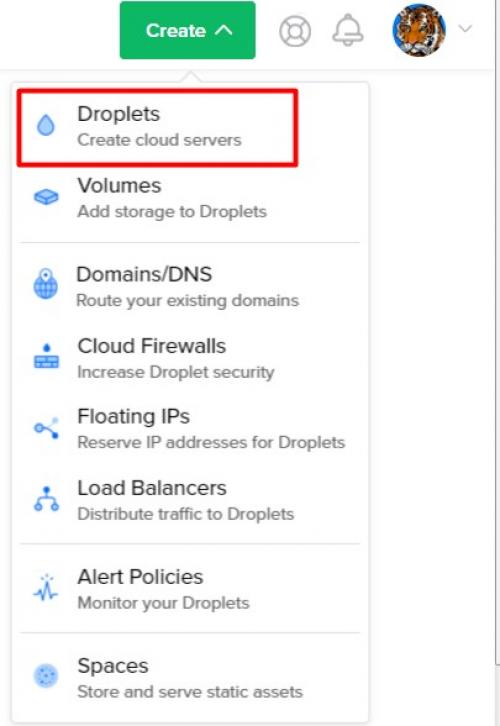 Просто создайте дроплет. Меню может изменится в будущем, но все будет понятно
Просто создайте дроплет. Меню может изменится в будущем, но все будет понятно
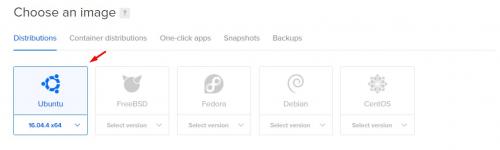 Выберете Ubuntu 16.04.
Выберете Ubuntu 16.04.
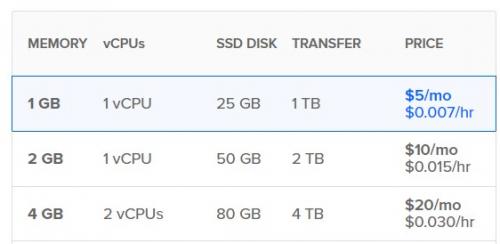 Выберите самый дешевый тариф. Провайдеры типа или Hetzner дешевле, но у DO отличнейший сервис
Выберите самый дешевый тариф. Провайдеры типа или Hetzner дешевле, но у DO отличнейший сервис
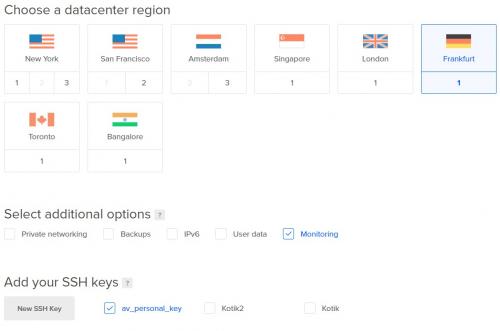 Выберите регион, который ближе всего к вашему
Выберите регион, который ближе всего к вашему
Вы можете заметить, что у вас нет ssh ключа в вашем аккаунте. Если так, то вот чуть про и как их настроить
Если вы пользователь Windows — не беспокойтесь, я расскажу как легко работать с ssh ключами в Windows.
Доступ до вашего VDS
Если вы Linux или Mac пользователь, то вы скорее всего уже знаете как сгенерировать ssh ключи и как использовать их. В этом случае, просто загрузите приватный ключ на ваш аккаунт Digital Ocean и проследуйте дальше.
Также — включение двухфакторной аутентификации добавит безопасности и избавит от головной боли в случае чего.
Есть один момент — DO ожидает формат вашего ключа как если бы он был сгенерирован Linux ssh генератором. Это выглядит вот так:
ssh-rsa AAAAB3NzaC …7QpNuybOgF root@proglib-ubuntu
Теперь часть для windows пользователей
Я лично использую . SSH ключи — это базовый метод контроля Linux серверов и защищенного доступа. Можно прочитать про это на . Если вы Windows пользователь ssh консоль это тоже самое как и cmd.exe.
Не беспокойтесь об этом, на самом деле это довольно просто.
Но если вы сгенерировали ключи через Putty, ваш публичный ключ будет выглядеть как то так и в таком виде он не будет работать с Ubuntu:
---- BEGIN SSH2 PUBLIC KEY ----
Comment: "rsa-key-20180413"
AAAAB3NzaC1yc2EAAAABJQAAAQEAuBflEQeTW9xfNI8N3krfFzxo8iU/NV/3cgxR
d2dkWZwYTaPaJsAoJFPtWhmsRuFuw7naZZOo/VFiqCuuYGaQcYRLrDqvfFjAusJg
B1ZK2YY57kz/ulzO9LqiVta+Fql4jL5244z9FNHF10YXbBZsmYQikAWJCItCxvZh
goY74Sfa5lPRfGojfC0xwayObJjqRcI9PS7z66ixRqO05vPMBekt/7fKoXQ+pUCP
LOVeH8AAWdaRWkvT6waCFSmjVBwfkHoghtR9pp/PZihAxpS5dM8H7AJXlvLEhNSp
6smFlkkz+XU3d3Z2FqSLV9K6pBNlNCRn+G/60xVtTqGDAsdPNw==
---- END SSH2 PUBLIC KEY ----
Убедиться, что ваш ключ будет работать с DO можно следуя этим указаниям
- Создать ключ используя Linux как описано . Вы будете использовать этот ключ на сервере DO.
- Сохраните новые созданные публичный и приватные ключи где нибудь на своем компьютере
- Загрузите приватный ключ в PuttyGen через Conversion -> Import Key
- Затем нажмите "save private key" — вы будете использовать этот ключ с Putty позже
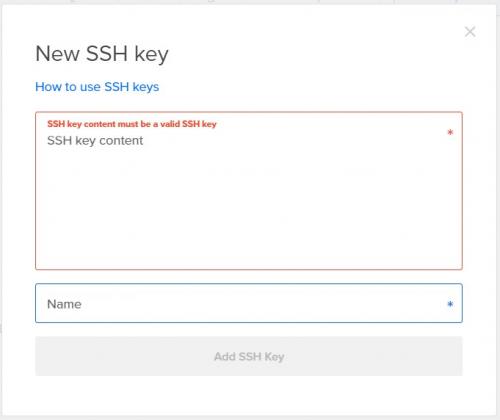 Конвертирование ключа в PuttyGen
Конвертирование ключа в PuttyGen
Если вы не имеет доступа до Linux консоли, вы можете сгенерировать ключи используя следующие действия**:
- Создайте дроплет в DO, сбросьте root пароль (смотрите картинку), откройте в онлайн консоли. Создайте ключи там и используйте команду cat для вывода ключа
- Создайте дроплет в DO, сбросьте root пароль, откройте Putty и введите логин, пароль
- В обоих случаях — будет проще создать новый дроплет после того, как нужные ключи будут установлены
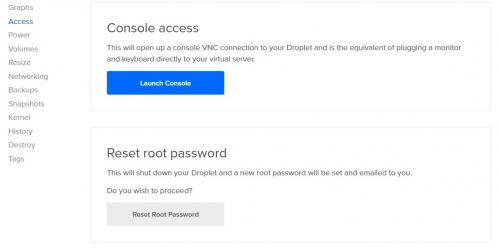 Это меню позволяет сбросить пароли и запустить онлайн консоль
Это меню позволяет сбросить пароли и запустить онлайн консоль
Наконец-то получить доступ до своего дроплета используя Putty и ключи
- Создайте новое соединение в Putty
- Введите ваш IP адрес и порт (обычно 22)
- Введите имя для вашего соединения и нажмите сохранить
- Пойдите в data -> Auto-login username и введите root
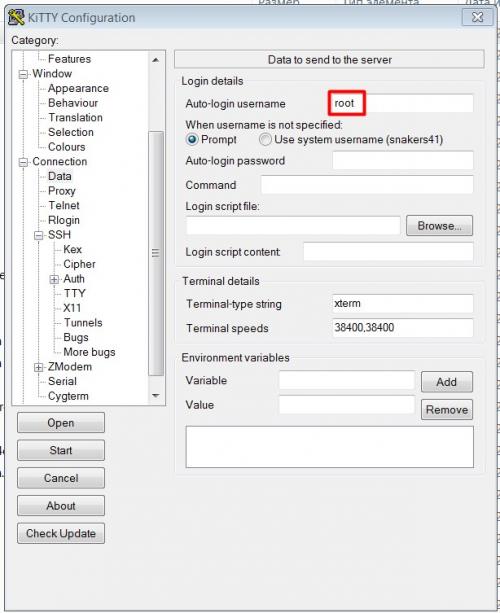
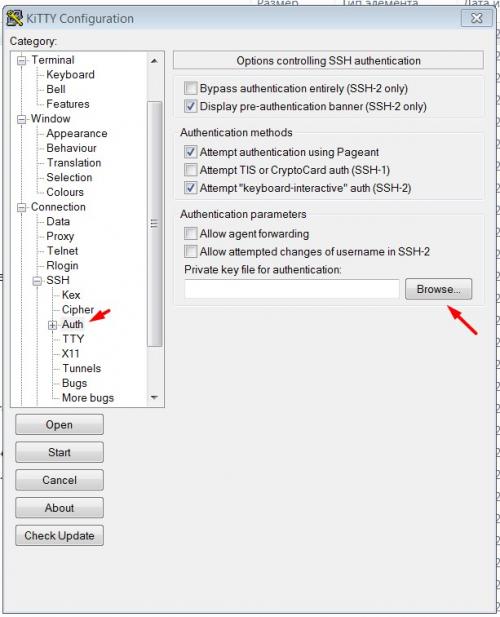
Настройка вашего VDS и прокси сервера
Теперь у вас есть ваш собственный VDS и ssh терминал с root доступом до него. Отлично!
Свой прокси-сервер на windows. Работа с 3proxy
Для использования 3proxy необходимо скачать стабильную версию программы с официального сайта разработчика
В этой статье выполним некоторые настройки данной прокси-программы. В сети развернут Windows-сервер с Active Directory (AD), службой DNS, службой DHCP и маршрутизацией (для выхода рабочих станций в сеть интернет). Пример будет приведен для Windows-сервер, порядок настройки которого приведен в
При настройке прокси-программы необходимо учитывать реальные условия (внутреннюю и внешнюю IP-адресацию, топологию сети, задачи, которые предстоит решить и так далее). Соответственно все настройки выполняются на сервере с учетной записью администратора.
Настройку программы можно выполнить в следующей последовательности.
1) Перед началом работы с прокси-программой необходимо отключить маршрутизацию NAT. Для этого в Диспетчер серверов открыть Средства , выбрать Маршрутизация и удалённый доступ , выбрать сервер и отключить на нём действующую маршрутизацию. Если этого не сделать, то доступ в интернет будет осуществляться напрямую, через сервер, минуя прокси-программу.
В Active Directory (AD) в разделе пользователи нужно создать группу с названием 3ProxyAllowedGroup и добавить в нее всех пользователей, которые будут использовать прокси для выхода в сеть Интернет. Все остальные пользователи, вне этой группы не смогут авторизоваться в программе 3proxy и не получать доступ в Интернет.
2) После скачивания стабильной версии прокси-программы 3proxy распаковать архив так, чтобы программа 3proxy.exe оказалась в папке C:\3proxy\bin64 для удобства дальнейшей работы с ней (корневая папка 3proxy может иметь несколько другое наименование с учетом версии программы). Примечание: примеры настроек конфигураций 3proxy находятся в папке cfg , а полезная информация в папке doc .
Свой прокси-сервер на Windows с использованием 3proxy
Для начала, необходимо скачать стабильную версию программы 3proxy с официального сайта разработчика и распаковать архив, чтобы программа 3proxy.exe оказалась в папке C:\3proxy\bin64.
Шаг 1: Отключение маршрутизации NAT
Перед началом работы с прокси-программой, необходимо отключить маршрутизацию NAT. Для этого, откройте Диспетчер серверов, выберите Средства, выберите Маршрутизация и удалённый доступ, выберите сервер и отключите на нём действующую маршрутизацию. Если этого не сделать, доступ в интернет будет осуществляться напрямую, через сервер, минуя прокси-программу.
Шаг 2: Создание группы 3ProxyAllowedGroup в Active Directory
В Active Directory (AD) в разделе пользователи, создайте группу с названием 3ProxyAllowedGroup и добавьте в нее всех пользователей, которые будут использовать прокси для выхода в сеть Интернет. Все остальные пользователи, вне этой группы не смогут авторизоваться в программе 3proxy и не получать доступ в Интернет.
Шаг 3: Настройка программы 3proxy
После скачивания и распаковки программы 3proxy, можно начать ее настройку. Примеры настроек конфигураций 3proxy можно найти в папке cfg, а полезная информация в папке doc.
Пример настройки
В файле конфигурации 3proxy (например, в файле 3proxy.cfg) можно настроить параметры, такие как:
- IP-адрес и порт для listening
- IP-адрес и порт для выхода в сеть Интернет
- Список разрешенных IP-адресов и доменов
- Список запрещенных IP-адресов и доменов
Кроме того, можно настроить авторизацию пользователей, используя файлы конфигурации, такие как auth.cfg и users.cfg.
Заключение
Прокси-сервер на Windows с использованием 3proxy - это мощный инструмент для управления доступом к сети Интернет. С помощью 3proxy, можно настроить безопасный и управляемый доступ к Интернету для пользователей, а также обеспечить безопасность и конфиденциальность данных.
Свой прокси-сервер на VPS. Запуск сервера vpn и прокси на VPS
Итак, Россию отменили в мире. Оценочные суждения оставлю за рамками этой статейки, но одно стало понятно: vpn и проксирование трафика через VPS, находящиеся за рубежом, - это необходимость. Поэтому распишу те решения, которые я самостоятельно развернул и проверил их работоспособность.
Во-первых, немного категоризации. Выделил для себя три типа проксирования трафика:
- Уровень приложений. Здесь достаточно обычного sock5-proxy-сервера, который можно прописать в конфигах многих приложений. Например, подобная настройка доступна у Telegram или десктопного Spotify. Неожиданно, но даже в мобильном браузере FireFox можно установить расширение с поддержкой прокси. Из минусов: поддерживается не везде, не сильно безопасно.
- Уровень системы. Здесь уже хотелось бы выбрать решение, которое можно использовать на всех системах, заворачивая весь трафик на устройстве через vpn. Вариантов, в целом, не мало: есть достаточно распространённый
openvpn, есть классическиеl2tpсоединения, а естьwireguard- тёмная лошадка, о которой как-то не очень много пишут в статьях про “как настроить vpn”. - Уровень роутера. Опционален для большинства, так как не все роутеры поддерживают запуск vpn-клиентов непосредственно на железе. Мне немного повезло выбрать роутер с такой поддержкой. Если есть старенький роутер, который не жалко, то можно попробовать прошить его, поставив на борт. Очень крутая штука, которая может вдохнуть вторую жизнь в устаревшее устройство. По поводу решений: всё тоже самое, что и в пункте 2, главное чтобы роутер поддерживал соединение к выбранному серверу.
Во-вторых, хочется всё максимально простое и портативное. А значит нужно использовать docker-образы. Если у решения слишком сложная настройка или нет хотя бы базового docker-образа, то решение пропускаю.
Итак, пойду по порядку.
Proxy
Решений в данной категории не мало. Я же остановился на проверенном решении -. Но здесь проблема, что официального образа на dockerhub нет. Но есть сборки от сторонних людей. Не долго гугля, выбралс.